Correction: problème de scintillement de l'écran OnePlus 10 Pro
Miscellanea / / May 07, 2022
Les appareils OnePlus sont sans aucun doute l'un des meilleurs smartphones Android du marché à l'heure actuelle. Que vous considériez les performances, l'appareil photo ou les fonctionnalités, OnePlus a jusqu'à présent réussi à fournir un service satisfaisant à tous ses clients. Cependant, ce n'est pas une nouvelle que les utilisateurs de OnePlus 10 Pro sont confrontés à des problèmes de scintillement d'écran assez réguliers.
Auparavant, le OnePlus 9 Pro avait une période difficile où les clients souffraient constamment du problème de scintillement de l'écran. Et maintenant, le même problème semble également affecter l'expérience utilisateur sur le OnePlus 10 Pro. Cela dit, aucune mise à jour officielle n'a encore été publiée pour résoudre ce problème. Cependant, aujourd'hui, nous examinerons certaines des astuces qui ont aidé de nombreux utilisateurs à surmonter le problème. Ce sont toutes des solutions générales et peuvent donc être réalisées dans le confort de votre maison. Alors, commençons.

Contenu des pages
-
Correction: problème de scintillement de l'écran OnePlus 10 Pro
- 1. Redémarrez votre appareil
- 2. Modifier le taux de rafraîchissement
- 3. Désactiver la luminosité automatique
- 4. Activer le mode développeur
- 5. Mettre à jour toutes les applications obsolètes
- 6. Mettre à jour le logiciel système
- 7. Optez pour la réinitialisation d'usine
- Conclusion
Correction: problème de scintillement de l'écran OnePlus 10 Pro
Afin de trouver ces correctifs, nous avons suivi de nombreuses astuces pour ne découvrir que les véritables. Et à ce titre, nous avons présenté certains de ceux qui sont beaucoup plus susceptibles de vous aider à résoudre le problème de scintillement de l'écran sur le OnePlus 10 Pro.
1. Redémarrez votre appareil
Bien sûr, commencer par la solution universelle est en effet un must. Si ce n'est pas quelque chose qui vous préoccupe souvent, il y a de fortes chances que cela se produise en raison d'un problème temporaire. Dans ce cas, le redémarrage de votre OnePlus 10 Pro doit avoir été votre premier choix. S'il ne s'agit que d'un problème normal, le démarrage d'une nouvelle session après le redémarrage résoudra éventuellement le problème. Cependant, si ce n'est pas cela, vous pouvez envisager d'aller à nos prochains correctifs sur cette liste.
2. Modifier le taux de rafraîchissement
C'est encore un autre correctif qui s'est avéré si efficace pour de nombreux utilisateurs. Si vous rencontrez constamment des problèmes avec le problème de scintillement de l'écran, vous pouvez envisager de modifier le taux de rafraîchissement de l'écran pour vérifier s'il fonctionne. Voici comment procéder :
- Accédez aux paramètres de l'appareil.

- Cliquez sur l'onglet "Affichage et luminosité".
- Maintenant, appuyez sur Taux de rafraîchissement.

- Par défaut, il serait réglé sur High, c'est-à-dire 90 Hz. Abaissez-le simplement à Standard, c'est-à-dire 60 Hz, et vérifiez si cela résout le problème.
Bien qu'après avoir fonctionné à un taux de rafraîchissement de 90 Hz, cela puisse sembler être une expérience un peu indéfinie, cela en vaut toujours la peine tant qu'il évite de tels problèmes de scintillement irritants.
3. Désactiver la luminosité automatique
Étant donné que le problème de scintillement de l'écran semble principalement lié à la luminosité de l'écran, il peut être utile de désactiver la luminosité automatique. Même s'il n'est pas garanti que cela vous aide, puisque vous recherchez une séance d'entraînement, vous devez absolument l'essayer. Eh bien, vous pouvez simplement le désactiver à partir du menu Paramètres rapides sur OnePlus 10 Pro. Vous pouvez également accéder aux paramètres de l'appareil et le désactiver à partir de là.
Annonces
4. Activer le mode développeur
Notre prochain correctif consiste à activer le mode développeur sur votre téléphone. Fondamentalement, ce que vous devez faire après être devenu développeur est de désactiver l'option Hardware Overlays sur votre appareil. Vous pouvez simplement suivre les étapes ci-dessous pour le faire.
- Ouvrez les paramètres de l'appareil et accédez à À propos du téléphone.
- Maintenant, sélectionnez "Version".

- Cliquez plusieurs fois sur l'option Numéro de build simultanément.
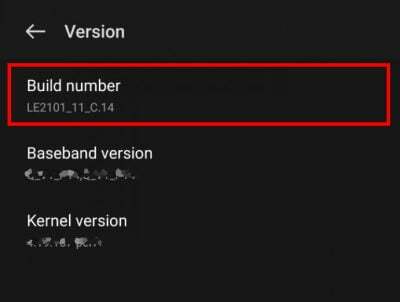
Annonces
- Revenez de l'option À propos du téléphone et appuyez sur l'onglet Système.
- Cliquez sur Options de développeur.
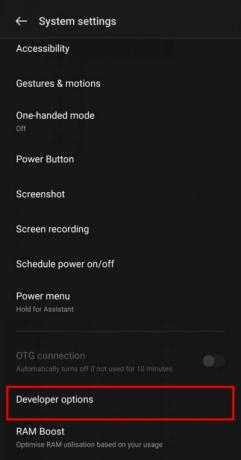
- Ensuite, appuyez sur l'icône Rechercher dans le coin supérieur droit et recherchez "Dessin" et cliquez dessus.
- Enfin, faites défiler jusqu'à ce que vous voyiez l'option "Désactiver les superpositions matérielles".

Une fois que vous avez terminé toutes les étapes mentionnées ci-dessus, les choses devraient s'arranger progressivement pour vous. Cependant, si cela persiste, essayez la méthode suivante.
5. Mettre à jour toutes les applications obsolètes
Comme la plupart des utilisateurs, ils rencontrent principalement le problème de scintillement de l'écran lorsqu'ils tentent d'accéder à des applications spécifiques. Si tel est le cas, vérifiez si toutes les applications de votre appareil sont à jour. Sinon, mettez simplement à jour toutes les applications vers leur dernière version. Voici comment mettre à jour toutes les applications en même temps :
- Lancez Google Play Store sur votre appareil.
- Cliquez sur l'icône du profil.
- Sélectionnez "Gérer les applications et l'appareil".
- Cliquez sur Mises à jour disponibles.
- Et enfin, cliquez sur le bouton Tout mettre à jour.
Assurez-vous de choisir le réseau approprié avant de mettre à jour toutes les applications, car cela nécessitera d'excellentes données.
6. Mettre à jour le logiciel système
Bien sûr, vous savez déjà comment un logiciel obsolète pourrait affecter votre expérience utilisateur. Et ce n'est pas différent de cela. Par conséquent, si vous utilisez un logiciel système obsolète, il y a de fortes chances que vous rencontriez un tel problème pour cette raison même. Par conséquent, vérifiez si une mise à jour système est disponible pour votre appareil et mettez à jour votre micrologiciel.
Alternativement, si vous utilisez déjà la dernière version et que vous rencontrez toujours de tels problèmes, vous pouvez également envisager de rétrograder le logiciel. Dans tous les cas, l'un d'entre eux devrait fonctionner pour vous. Au cas où la chance ne vous favoriserait pas, optez pour le dernier recours comme mentionné ci-dessous.
7. Optez pour la réinitialisation d'usine
Eh bien, venez à cela uniquement si aucun des correctifs ci-dessus ne fonctionne vraiment pour vous. Assurez-vous de faire une sauvegarde de toutes vos données avant de réinitialiser l'appareil en usine. Une fois que vous avez terminé avec cette partie, suivez les étapes mentionnées ci-dessous.
- Ouvrez les paramètres de l'appareil et accédez aux paramètres système.

- Cliquez sur Sauvegarder et réinitialiser.

- Encore une fois, cliquez sur Réinitialiser mon téléphone. Si vous n'avez pas sauvegardé vos données auparavant, assurez-vous d'activer l'option "Sauvegarder mes données".
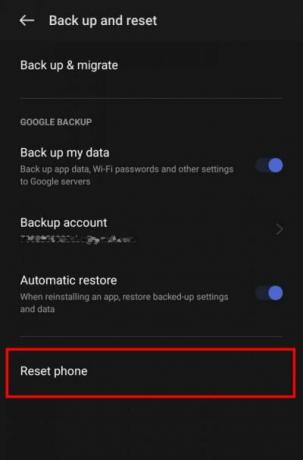
- Maintenant, entrez le verrouillage de votre appareil pour permettre au processus de continuer. Il lancera alors la réinitialisation d'usine de votre appareil.
Une fois cela fait, vous commencerez par une toute nouvelle session comme si c'était la toute première fois que vous l'avez achetée.
Conclusion
Avec tout cela, nous avons atteint notre conclusion pour cet article. Même s'il s'agit de certains des téléphones phares de OnePlus, il est vraiment déchirant de rencontrer de tels problèmes sur ces appareils. Cependant, comme on voit que l'équipe officielle de OnePlus n'a encore rien trouvé à ce sujet, vous devrez peut-être attendre encore un peu avant d'obtenir enfin une résolution permanente. Jusque-là, vous pouvez sûrement compter sur ces correctifs car ils ont déjà été des solutions assez prometteuses pour de nombreux utilisateurs de OnePlus 10 Pro.



![Comment installer Stock ROM sur Xgody X300 [Firmware Flash File]](/f/78920fc03bf1e73eec14d9e9eb7be731.jpg?width=288&height=384)